كيفية استرداد الإشارات المرجعية Safari المحذوفة على iPad
تعد إشارات Safari المرجعية مهمة لأنها تساعدك على تذكر صفحة ويب أو صفحات ويب معينة والعودة إليها بسهولة. لذلك يجب أن تظل آمنة ، ولأنه يمكنك الاحتفاظ بنسخة احتياطية من إشارات Safari المرجعية إما في iTunes أو iCloud ، فهي عادة ما تكون آمنة نسبيًا. لكن في بعض الأحيان يمكن أن تختفي إشارات Safari المرجعية على جهاز iPad الخاص بك.
هناك الكثير من الأسباب التي تجعلك تفقد إشاراتك المرجعية في Safari. تتضمن بعض أكثرها شيوعًا الحذف العرضي وتحديث البرامج وأحيانًا هجوم الفيروسات أو البرامج الضارة. مهما فقدت إشاراتك المرجعية ، فمن الضروري أن يكون لديك طريقة لاستعادتها. هنا نلقي نظرة على بعض هذه الطرق بالتفصيل.
3 طرق لاستعادة إشاراتك المرجعية على iPad
فيما يلي ثلاث من أكثر الطرق فعالية لاستعادة إشارات Safari المرجعية المفقودة.
1- من نسخة iCloud الاحتياطية
إذا قمت بنسخ جهازك احتياطيًا في iCloud قبل أن تفقد الإشارات المرجعية ، فيمكنك استعادتها من خلال استعادة ملف النسخ الاحتياطي على iCloud.
اتبع هذه الخطوات البسيطة للقيام بذلك.
الخطوة 1: قم بتوصيل الهاتف بشبكة Wi-Fi ثم انقر فوق الإعدادات> iCloud> النسخ الاحتياطي
الخطوة 2: اضغط على خيار iCloud Backup ثم قم بتشغيله.
الخطوة 3: اضغط على ‘النسخ الاحتياطي الآن’ لعمل نسخة احتياطية من محتويات الجهاز
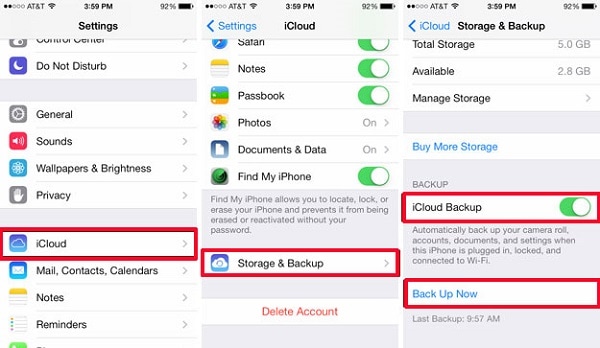
الخطوة 4: بمجرد اكتمال عملية النسخ الاحتياطي ، انقر فوق الإعدادات> iCloud> التخزين> إدارة التخزين وسترى النسخة الاحتياطية التي أنشأتها للتو تظهر. انقر فوق ‘استعادة النسخ الاحتياطي’ لإكمال العملية.
2. الاستعادة من نسخة iTunes الاحتياطية
من ناحية أخرى ، إذا كنت قد قمت بعمل نسخة احتياطية من محتويات جهاز iPad الخاص بك على iTunes ، فيمكنك استعادة الإشارات المرجعية من خلال استعادة الجهاز من نسخة iTunes الاحتياطية. للقيام بذلك ، اتبع هذه الخطوات البسيطة.
الخطوة 1: قم بتشغيل iTunes على جهاز Mac أو Windows PC حيث توجد النسخ الاحتياطية. ثم باستخدام كبلات USB ، قم بتوصيل جهاز iPad بجهاز Mac أو الكمبيوتر الشخصي.
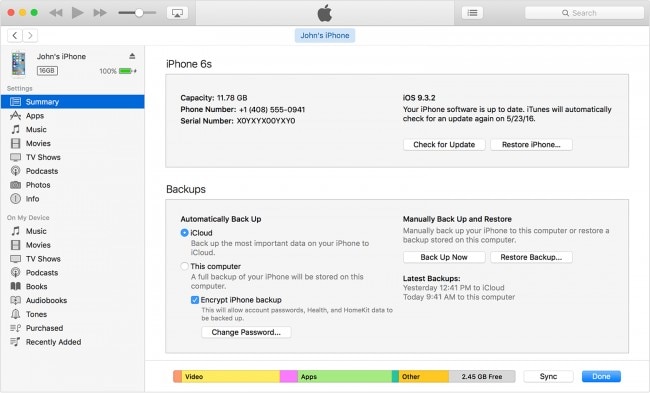
الخطوة 2: حدد iPad عندما يظهر في iTunes وحدد ‘استعادة النسخ الاحتياطي من iTunes’
الخطوة 3: اختر النسخة الاحتياطية ذات الصلة ثم انقر فوق ‘استعادة’ وانتظر حتى تكتمل عملية الاستعادة. قد تحتاج إلى إدخال رمز المرور الخاص بك إذا كانت النسخة الاحتياطية مشفرة.
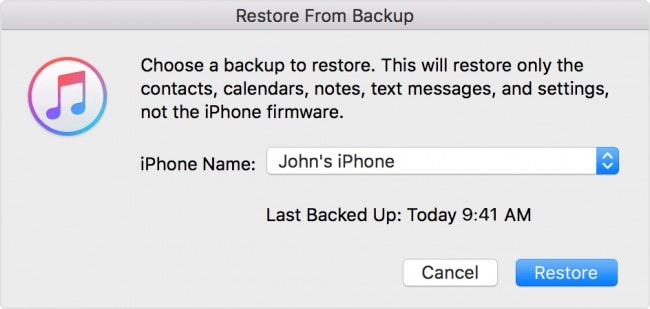
الخطوة 4: حافظ على اتصال iPad حتى بعد إعادة تشغيله وانتظر حتى تتم مزامنته مع جهاز الكمبيوتر الخاص بك.
3- استخدام DrFoneTool – استعادة بيانات iPhone لاستعادة إشارات Safari المرجعية المحذوفة على iPad
برنامج Wondershare DrFoneTool – استعادة بيانات iPhone يقدم أفضل طريقة لاستعادة الإشارات المرجعية المفقودة إلى جهازك. يعد DrFoneTool أحد أفضل برامج استعادة بيانات iOS ، ومن أفضل الميزات أنه يمكنك استرداد البيانات بشكل انتقائي إلى جهاز iOS أو جهاز الكمبيوتر الخاص بك.

DrFoneTool – استعادة بيانات iPhone
3 طرق لاستعادة البيانات من iPhone SE / 6S Plus / 6S / 6 Plus / 6 / 5S / 5C / 5 / 4S / 4 / 3GS!
- استرجع جهات الاتصال مباشرة من iPhone و iTunes والنسخ الاحتياطي على iCloud.
- استرجع جهات الاتصال بما في ذلك الأرقام والأسماء ورسائل البريد الإلكتروني والمسميات الوظيفية والشركات وما إلى ذلك.
- يدعم iPhone 6S و iPhone 6S Plus و iPhone SE وأحدث iOS 9 بالكامل!
- استعادة البيانات المفقودة بسبب الحذف وفقدان الجهاز وكسر الحماية وترقية iOS 9 وما إلى ذلك.
- معاينة انتقائية واستعادة أي بيانات تريدها.
هذا يعني أنه بخلاف استخدام iCloud أو iTunes ، لا يتعين عليك مسح جهازك بالكامل من جميع ملفاته فقط لاستعادة إشاراتك المرجعية. باستخدام DrFoneTool ، يمكنك عرض محتويات استرداد الملفات المفقودة فقط.
وإليك كيفية استخدامها.
الخطوة 1: بعد تثبيت DrFoneTool على جهاز الكمبيوتر الخاص بك ، قم بتشغيل البرنامج ثم انقر فوق ‘الاسترداد من جهاز iOS’. الآن قم بتوصيل الجهاز باستخدام كبلات USB.

الخطوة 2: في النافذة التالية ، انقر فوق ‘بدء المسح’ ، وسوف يقوم DrFoneTool باكتشاف جهاز iPad الخاص بك.

الخطوة 3: بعد اكتمال عملية المسح ، اختر كتالوج Safari Bookmark ، اختر المحتويات التي تريد استردادها ، فقط انقر فوق ‘الاسترداد إلى الكمبيوتر’.
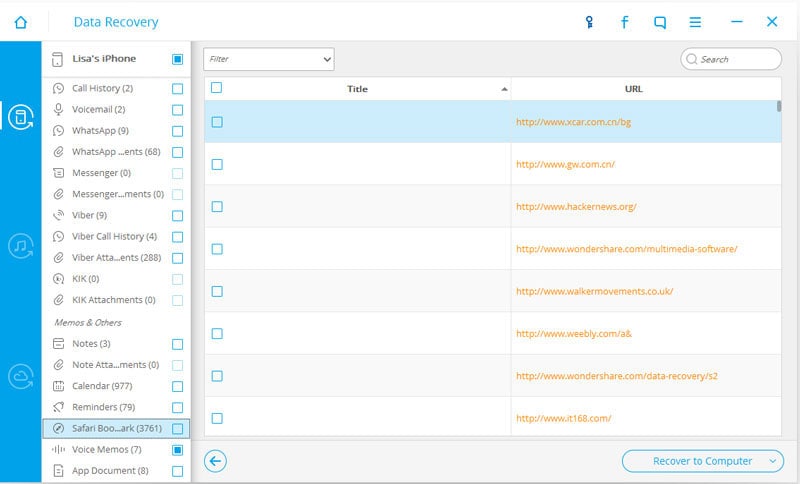
النقطة الأساسية هنا هي أنه إذا كان لديك نسخة احتياطية ، فستستعيد إشارات Safari المرجعية المفقودة بسهولة. لكن DrFoneTool يجعل من السهل ليس فقط إنشاء تلك النسخة الاحتياطية ولكن أيضًا استعادة البيانات المفقودة دون الحاجة إلى مسح جهازك تمامًا للقيام بذلك.
فيديو حول كيفية استرداد إشارات Safari المرجعية المحذوفة على iPad
أحدث المقالات

